![梅問題-[開箱] RODE AI-1 錄音介面+RODE LAVALIER GO 領夾式麥克風,無需外接電源隨插即用,收音效果更清晰,聲音更飽滿圓潤](http://photo.minwt.com/img/Content/3C/rode-ai-1_go/rode-ai-1_go_00.jpg)
而最近梅干與好友亮哥,聯哥開了一堂影音剪輯的線上課程,以及梅干個人的Google表單串金流的線上課程,讓梅干又再度陷入收音的冏境,好在好友亮哥對於收音設備有些著墨,就推坑RODE AI-1 錄音介面+RODE LAVALIER GO 領夾式麥克風,且無需再外接電源,同時Macbook隨插即用,讓聲音更清析、飽滿圓潤,因此有收音需求的朋友,RODE AI-1 這款錄音介面,千萬別錯過了。
就是「RODE AI-1」錄音界面,搭配「RODE LAVALIER GO」領夾式麥克風。

而RODE AI-1錄音界面的正面,左為收音設備,除了可用XLR 轉接,也可用6.5MM,右邊為監聽耳機孔。

後方則是Type-C電源孔,以及左右聲道的輸出孔。

接著用Type-C與Macbook Pro二個串接在一起。

而很特別的是,一般這種旋鈕,都是轉到底就開關,但RODE AI-1,則是用按的,當按下啟動時,前方的P48會亮紅燈。

接著再用3.5mm轉6.5mm。

再將6.5mm插入收音孔中。

這樣就安裝完畢了,夠簡單吧!

回到Macbook的畫面,按住Option鍵,再點一下喇叭的圖示,就會看到RODE AI-1。
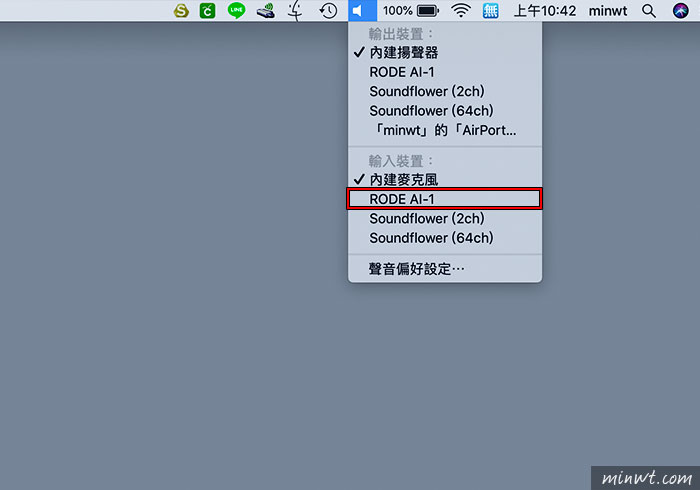
這樣就可透過RODE AI-1錄音界面,把聲音傳進去,同時可透過RODE AI-1的錄音界面,控制聲音的大小,而各位可從下方的影片中,聽一下Macbook內建的收音與RODE AI-1收音的差別。
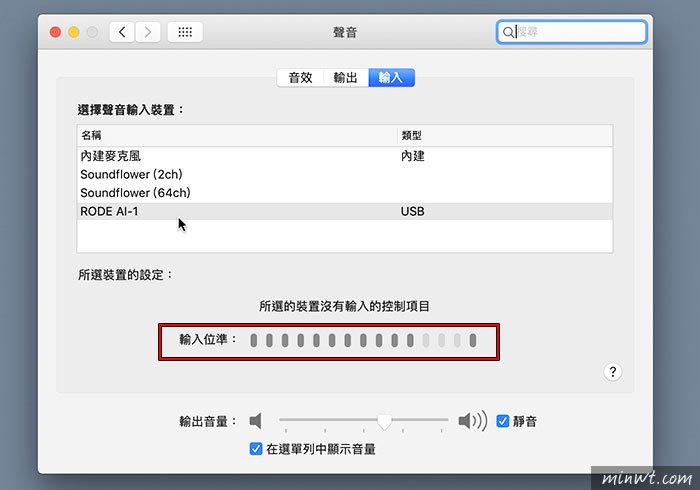
#收音實測:

